400-8765-888
工作时间:9:00-20:30(工作日)
发布时间:2016-07-20 16: 47: 33
Sony vegas是一款简单易用的专业视频剪辑软件,软件在诸多细节上一直追求严谨专业,既具备一款专业视频制作软件该有的性能,同时,软件界面操作简单,用户使用起来也更易操作,不受束缚,可以随意按照自己的想法发挥创意,脑洞大开,尤其是在调色这一功能上更是如此。
在vegas pro 13主界面,切换到项目媒体窗口,点击左上角的导入媒体按钮,添加视频,同时,vegas pro 13还可以直接将素材拖拽到视频轨道上,方法也更为省事。
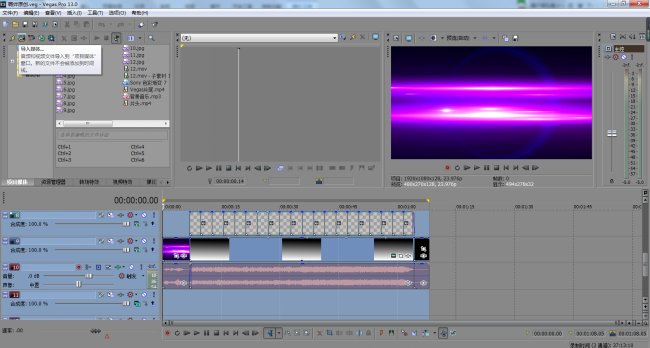
图1:导入素材
Sony vegas拥有数百个视频特效,配合特效插件使用效果更加。当视频制作完成后,首先确认自己想要的是什么风格的色调,然后选择对应的视频特效,拖拽到需要添加特效的素材上,设置相关参数即可。
Vegas除了能够调色外,还支持裁剪视频画面、旋转、翻转视频,为视频添加多种模糊特效、炫光特效、雨中水波、水墨晕染、倒影等(Vegas pro 13如何制作倒影效果?)各种动景特效,具体的设置方法官网都有相关的教程,用户可根据需要前往官网搜索相关内容。

图2:笔刷开场效果
为视频添加上合适的特效后,视频会更具美感和大片效果,当然,项目工程文件只有进行最后一步渲染,才可以与大家分享。因此,将需要渲染的时间线选择,点击左上角的文件,渲染为,选择合适的视频格式,设置参数,包括文件名,文件保存位置、视频比特率等,千万不要因为不恰当的渲染造成画质过渣,浪费做好的视频特效。
渲染完成后,我们就能看到非常酷炫的视频特效了,视频颜值也较之前提升了不少。更多vegas使用方法请查看:vegas教程。
文章内容为原创,转载请注明出处:http://www.vegaschina.cn/news/tx-lgyz.html
展开阅读全文
︾